Microsoft Image Composite Editor - La dernière version
Il y a 3 ans, je vous avais présenté brièvement un outil bien pratique Microsoft ICE qui permet facilement de recomposer une image qui a été prise en plusieurs vues.
Avec la sortie d'Heredis 2018 et sa saisie par acte pour les fiches matricules, je me retrouve à souhaiter réutiliser cette fonction. Je vous propose donc une remise à jour sur ce sujet, avec de nouvelles copies d'écran, car l'application a bien évolué, y compris graphiquement.
Je vous ajoute à la fin de cet article une vidéo réalisée par Microsoft expliquant quelques nouvelles fonctionnalités de cette version 2, mais je vais me restreindre ici à une application purement généalogique, le recoupement d'images.
Je pars donc de la fiche matricule de Joseph BOGROS, né en 1865 à Bourg-Lastic dans le Puy de Dôme. C'est mon AAGP.
Comme vous pouvez le voir, j'ai la possibilité d'afficher l'image dans sa totalité, mais pas l'enregistrer en tant que telle. Si je veux une image complète par une "impression" écran, j'aurais bien l'image globale, mais elle sera trop petite pour être correctement traitée.
Je décide donc d'agrandir l'image et d'enregistrer chacune de ces parties.
Pour l'exemple, j'ai volontairement "forcé" le trait en découpant l'image totale en 10 parties. Pour la récupération faite hier, sur mon écran 27'', 3 parties suffisent.
J'enregistre donc mes 10 éléments et les stocke sur mon disque dur.
Je lance Microsoft ICE sur mon PC et je vais sur New Panorama from Images (Point 1). L'explorateur Windows s'ouvre et je retourne sur le dossier dans lequel j'ai copié mes images à recomposer (Point 2)
J'arrive donc à l'étape 1 (Import) qui est de fait déjà réalisée. Si je m'apercois qu'il manque une image, je peux encore cliquer sur Add images pour en ajouter.
Ce n'est pas mon cas, je bascule sur l'étape 2 "Stitch"
Microsoft ICE se lance alors dans l'opération de recomposition de l'image. Une fois finalisée, j'obtiens le résultat suivant
Comme on peut le voir, en recomposant l'image, il récupère des parties extérieures puisque mon découpage n'était pas parfait.
Je peux donc passer à l'étape 3 "Crop", qui revient à rogner l'image pour la rendre parfaitement droite.Vous pouvez le positionner en modifiant le cadre, ou bien utiliser la fonction d'auto-completion qui viendra remplir automatiquement les morceaux manquants.
Arrivé à cette étape, vous avez terminé. Vous cliquez ensuite sur 4 Export et vous allez sélectionner l'endroit où vous souhaitez enregistrer le fichier résultat (dans le menu de droite, vous avez "Export to disk").
De 10 fichiers d'un poids total de 2,26 Mo, j'obtiens un unique fichier, parfaitement lisible de 1,17 Mo.
L'application est disponible gratuitement sur le site de Microsoft dédié à la partie Recherche.
Et une vidéo présentant d'autres possibilités.
Bonne (re) découverte



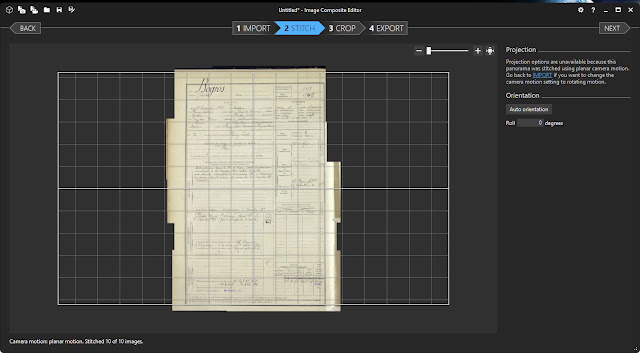


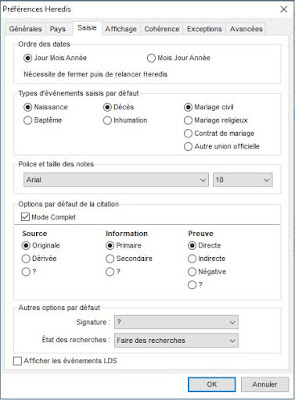
Merci beaucoup, il existe quelque chose de similaire sur Mac? Après une courte recherche je n'en ai pas l'impression
RépondreSupprimerAssurément, Microsoft ICE n'est pas porté sur Mac. Par contre, dans la mesure où Apple reste en pointe pour tout ce qui touche au traitement des vidéos ou de la photo, il doit forcément y avoir une solution.
SupprimerMerci pour cette information très intéressante.
RépondreSupprimerMerci de m'avoir fait découvrir Microsoft ICE. Il y a longtemps que je cherchais une alternative à la fonction Photomerge de Photoshop qui fait la même chose sur PC et probablement aussi sur Mac mais pas gratuitement...
RépondreSupprimerUn logiciel certe payant existe sur Mac et PC : TechSmith Snagit
RépondreSupprimerhttps://www.techsmith.com/screen-capture.html
Il permet de faire des captures d'écran avec défilement horizontal et vertical. Cela permet de capturer des images plus grande que l'écran, sans devoir assembler plusieurs images.
https://blogs.techsmith.fr/5-astuces-pour-de-meilleures-captures-decran/
Dans l'article est montrée la capture d'une carte en mode panoramique.